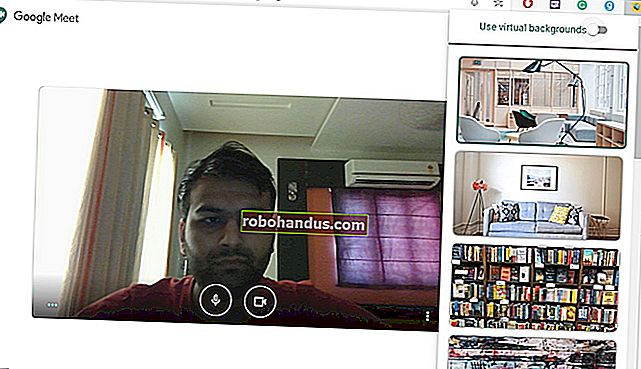İPhone veya iPad'de Proxy Sunucusu Nasıl Yapılandırılır

Bir Wi-Fi ağı için bir proxy sunucusu yapılandırdığınızda, iPhone veya iPad'iniz bu ağa erişirken onu kullanacaktır. Bu bazen örneğin bir iş veya okul ağında İnternete erişmek için gereklidir. Ağ trafiğiniz, yapılandırdığınız proxy aracılığıyla gönderilecektir.
İLGİLİ: VPN ve Proxy Arasındaki Fark Nedir?
Okulunuz veya iş yeriniz size sağlıyorsa, genellikle bir proxy kullanırsınız. IP adresinizi gizlemek veya ülkenizde bulunmayan coğrafi olarak engellenmiş web sitelerine erişmek için bir proxy de kullanabilirsiniz, ancak bunun için bir VPN öneririz. Okul veya iş için bir proxy kurmanız gerekirse, onlardan gerekli kimlik bilgilerini alın ve okumaya devam edin.
İPhone veya iPad'de proxy ayarlarına erişmek için Ayarlar> Wi-Fi bölümüne gidin. Bağlandığınız Wi-Fi ağının adına dokunun. Aşağı kaydırın ve ekranın altında "HTTP Proxy" seçeneğini göreceksiniz.


Varsayılan olarak, HTTP Proxy seçeneği "Kapalı" olarak ayarlanmıştır. Bu, iPhone'unuzun ağa bağlandığında hiç proxy kullanmayacağı anlamına gelir.
Otomatik proxy algılamayı etkinleştirmek için "Otomatik" öğesini seçin. İPhone'unuz, Wi-Fi ağında bir proxy'nin gerekli olup olmadığını görmek için Web Proxy Otomatik Bulma Protokolünü veya WPAD'i kullanacak ve gerekirse proxy ayarlarınızı otomatik olarak yapılandıracaktır. Bu özellik genellikle iş ve okul ağlarında kullanılır. Mevcut ağınız WPAD protokolünü kullanarak proxy ayrıntıları sağlamıyorsa, burada "Otomatik" seçeneğini seçseniz bile iPhone veya iPad'iniz bir proxy kullanmayacaktır.
Bazen .PAC dosyası olarak adlandırılan otomatik bir proxy yapılandırma komut dosyası kullanmak için "Otomatik" öğesini seçin ve proxy otomatik yapılandırma komut dosyasının adresini "URL" kutusuna girin. iOS, proxy'nizi etkinleştirmek için WPAD yerine proxy otomatik yapılandırma komut dosyasını kullanır.
Ağ yöneticiniz veya proxy servis sağlayıcınız bir proxy otomatik yapılandırma komut dosyası kullanmanızı istiyorsa, size dosyanın adresini sağlayacaktır.


Bir proxy sunucunun adresini ve bağlantı noktasını manuel olarak belirlemek için, "Manuel" öğesini seçin. Proxy sunucunun adresini "Sunucu" kutusuna ve gerektirdiği bağlantı noktasını "Bağlantı Noktası" kutusuna girin. Kuruluşunuz veya yetkili servis sağlayıcınız size bu ayrıntıları sağlayacaktır.
Proxy sunucusu bir kullanıcı adı ve parola gerektiriyorsa - proxy sağlayıcınız gerekip gerekmediğini size bildirecektir - burada "Kimlik Doğrulama" seçeneğini etkinleştirin. Proxy sunucusunun gerektirdiği kullanıcı adı ve parolayı “Kullanıcı Adı” ve “Parola” kutularına girin.


İPhone veya iPad'iniz proxy sunucuya bağlanamıyorsa (örneğin, proxy sunucusu kapanırsa veya ayrıntılarını yanlış girerseniz) web sitelerine ve diğer ağ adreslerine erişemezsiniz.
Örneğin, Safari'de "Sunucu bulunamadığından Safari sayfayı açamıyor" mesajı görürsünüz ve App Store'da "App Store'a Bağlanamıyor" mesajı görürsünüz. Diğer uygulamalar kendi ağ hata mesajlarını gösterecektir.
Söz konusu Wi-Fi ağında İnternete erişmeye devam edebilmeniz için proxy ayarlarınızı düzeltmeniz gerekir.


Yapılandırdığınız proxy ayarları her Wi-Fi ağı için benzersizdir. Başka bir deyişle, aynı proxy'yi üç farklı Wi-Fi ağında kullanmak istiyorsanız, sunucu ayrıntılarını üç kez girerek her Wi-Fi ağı için ayrı ayrı etkinleştirmeniz gerekir. Bunun nedeni, iş yerinizde Wi-Fi ağına bağlıyken evde veya diğer Wi-Fi ağlarında değilken bir proxy kullanmanız gerekebilir.
Tüm Wi-Fi ağlarına bağlanıldığında kullanılacak global bir HTTP proxy'si kurmak isterseniz, iPhone veya iPad'inizi "denetlemeniz" ve tüm bağlantılarda bir proxy'yi etkinleştiren bir konfigürasyon profili oluşturmanız gerekir. Apple, bunu işletmeler, okullar ve diğer kuruluşlar için bir özellik olarak kabul eder, bu nedenle kurumsal düzeyde yapılandırma araçları gerektirir.
İLGİLİ: Güçlü Yönetim Özelliklerinin Kilidini Açmak İçin Bir iPhone veya iPad'i "Denetimli Moda" Getirme